Google Chrome, uno de los navegadores más populares, ofrece varias opciones para mejorar su rendimiento. Basándose en recomendaciones oficiales de Google, algunas estrategias clave para optimizar la experiencia de navegación
Aprovechamiento del poder de la precarga
Una de las características más innovadoras de Chrome es su capacidad de precarga. Esta función permite al navegador anticipar los próximos movimientos del usuario, cargando páginas que podrían ser visitadas antes de que sean solicitadas. Aunque esto puede sonar como magia, en realidad es tecnología avanzada trabajando para el usuario.
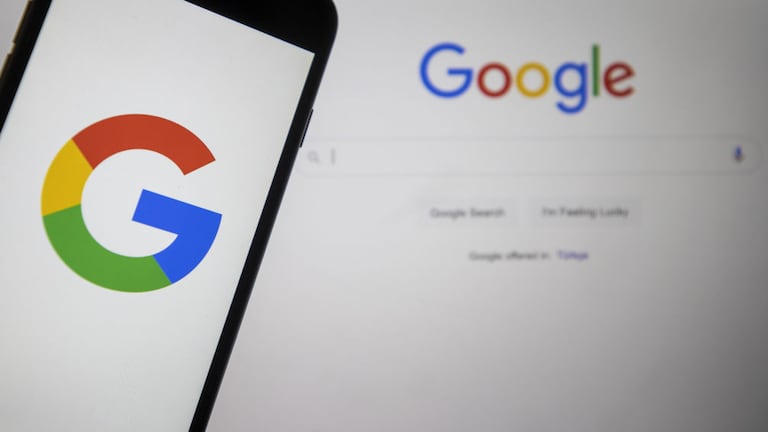
Para activar o ajustar esta función:
- Abrir Chrome y hacer clic en los tres puntos verticales en la esquina superior derecha.
- Seleccionar “Configuración”.
- En el panel izquierdo, buscar y seleccionar “Rendimiento”.
- Encontrar la opción “Precargar páginas” y activarla según las preferencias deseadas.
Es importante notar que esta función puede utilizar cookies y encriptar páginas para proteger la identidad del usuario. Si existe preocupación por la privacidad, Chrome permite ajustar estos parámetros según las necesidades individuales.
Limpieza de extensiones innecesarias
Las extensiones son como pequeños ayudantes que amplían las capacidades de Chrome. Sin embargo, tener demasiadas puede ser contraproducente, ralentizando el navegador. Google recomienda realizar una limpieza periódica de las extensiones:
- En Chrome, ir a “Más” > “Extensiones” > “Administrar extensiones”.
- Revisar la lista de extensiones.
- Desactivar o eliminar aquellas que ya no se usen o necesiten.
Este simple paso puede liberar recursos valiosos y hacer que Chrome funcione de manera más ágil y eficiente.
Lo más leído
El secreto mejor guardado: Restablecer Chrome
A veces, el mejor enfoque es volver a empezar. Chrome ofrece una opción para restablecer su configuración a los valores predeterminados, lo cual puede solucionar muchos problemas de rendimiento. Esta función es particularmente útil si se notan cambios inexplicables en la configuración del navegador.
Para restablecer Chrome:
- Ir a “Configuración”.
- Buscar y seleccionar “Restablecer la configuración”.
- Elegir “Restablecer la configuración a los valores predeterminados originales”.
- Confirmar haciendo clic en “Restablecer la configuración”.
Es importante destacar que este proceso no afectará las contraseñas guardadas ni los marcadores. Sin embargo, sí restablecerá elementos como el motor de búsqueda predeterminado, la página de inicio, y la configuración de contenido.
Qué esperar después del restablecimiento
Después de restablecer Chrome, se notarán cambios en varios aspectos:
- El motor de búsqueda volverá a su configuración predeterminada (que puede variar según la ubicación).
- La página de inicio y la página de Nueva pestaña volverán a sus estados originales.
- Las pestañas fijadas desaparecerán.
- La configuración de contenido, como permisos para ventanas emergentes o uso del micrófono, se restablecerá.
- Los datos de sitios y cookies se borrarán, lo que puede afectar cosas como carritos de compras en línea.
- Las extensiones y temas se desactivarán, pero no se eliminarán completamente.
Es importante tener en cuenta que algunos ajustes, como la configuración de fuentes o accesibilidad, no se verán afectados por este proceso.
En algunos casos, los problemas de rendimiento en Google Chrome pueden estar relacionados con el hardware del dispositivo. En computadores, un procesador o memoria RAM insuficiente puede afectar la velocidad del navegador, mientras que en celulares, el almacenamiento lleno o insuficiente suele ser una causa común de lentitud. Es recomendable verificar estos aspectos antes de realizar ajustes en el navegador.
